Vaizdo įrašai, kuriuos leidžiate iš DVD ir (arba) „BluRay“ diskųturi skyrius, bet skyriai nėra būdingi vaizdo įrašams, atkuriamiems iš šių saugojimo įrenginių. Prie bet kurio norimo vaizdo įrašo galite pridėti skyrių. Yra keli įrankiai, leidžiantys pridėti skyrius prie vaizdo įrašo, tačiau rekomenduojame naudoti FFMPEG, nes jis yra nemokamas ir patikimas. Jį naudoti pridedant vaizdo įrašo skyrius yra šiek tiek sudėtinga, tačiau mes jį kuo labiau supaprastinsime.
Taip pat galite naudoti „ffmpeg“ kurdami GIF.
Sukurkite metaduomenų failą
Sudėtinga dalis sukuria metaduomenų failąkuris apibrėžs vaizdo įrašo skyrius. Šiame faile turite nurodyti laiką vaizdo įraše, kur prasideda ar baigiasi skyrius. Šis laikas išreiškiamas nanosekundėmis.
Atidarykite vaizdo įrašą ir nuspręskite, kiek skyrių turitenoriu papildyti. Vaizdo įraše nurodykite laiką, nuo kurio turėtų prasidėti skyrius, ir paverskite jį nanosekundėmis. Laiką galite konvertuoti naudodami „Google“. Laiko vertė, išreikšta nanosekundėmis, bus didelis skaičius, todėl jūs norite ją įrašyti į failą.
Atidarykite naują „Notepad“ failą ir įklijuokite į jį šiuos dalykus. Jei norite pridėti skyrių prie vaizdo įrašo, turėsite jį išsamiai redaguoti.
;FFMETADATA1 title=MyVideo [CHAPTER] TIMEBASE=1/1000 START=0 #chapter ends at 00:30 END=30000 title=Chapter 1 [STREAM] title=MyVideo
Jei taip, prie vaizdo įrašo bus pridėtas vienas skyriusturite pridėti daugiau skyrių, tiesiog nukopijuokite ir įklijuokite toliau pateiktą informaciją į tą patį bloknotų failą. Jūs, be abejo, turėsite jį redaguoti ir pakeisti vertę, kai skyrius prasideda ir baigiasi.
[CHAPTER] TIMEBASE=1/1000 START=0 #chapter ends at 00:30 END=30000 title=Chapter 1
Redaguoti metaduomenų failą
Viskas, kas faile yra prieš # ženklą, yra komentaras, tačiau jūs neturėtumėte jo pašalinti ir turėtumėte atnaujinti kiekvieną skyrių, kad jį būtų lengviau valdyti.
Redaguokite kiekvieno skyriaus START reikšmę ir pakeiskitetai laikas nanosekundėmis, kada turėtų būti pradėtas skyrius. Redaguokite END reikšmę ir pakeiskite ją nanosekundėmis, kai skyrius turėtų pasibaigti.
Galiausiai redaguokite pavadinimo reikšmę ir įveskite bet kokį pavadinimą, kurį norite suteikti skyriui. Skyrių pavadinimai bus rodomi programoje, kurią naudojate vaizdo įrašui paleisti.

Atlikę visus pakeitimus, išsaugokite failą pavadinimu „metaduomenys“. Būtinai pridėkite visą tašką failo pabaigoje. Tai neturės jokio failo plėtinio.
Pridėkite skyrius prie vaizdo įrašo
Atsisiųskite ir ištraukite „ffmpeg“. Kad viskas būtų paprasta, perkelkite vaizdo įrašą, prie kurio norite pridėti skyrius, ir metaduomenis. failą, kurį ką tik sukūrėte, į šiukšliadėžės aplanką, ištraukto „ffmpeg“ aplanko viduje.
Atidarykite komandų eilutę ir naudokite kompaktinių diskų komandąperkelkite į išrinto „ffmpeg“ aplanko aplanką Arba galite atidaryti šiukšliadėžės aplanką „File Explorer“ ir įvesti į cmd vietos juostoje ir paliesti Enter.
Vykdykite šią komandą, bet pakeiskite „MyVideo“.mp4 “su vaizdo įrašo, kuriame taip pat norite pridėti skyrius, pavadinimu. Jei reikia, pakeiskite failo plėtinį. Pakeiskite „MyVideo_1.mp4“ išvesties failo pavadinimu. Ši komanda sukurs vaizdo įrašo kopiją, o vardas, kurį nurodysite pabaigoje, bus tas, kuris bus pavadintas naujuoju failu. Bakstelėkite Enter.
ffmpeg -i MyVideo.mp4 -i metadata -map_metadata 1 MyVideo_1.mp4
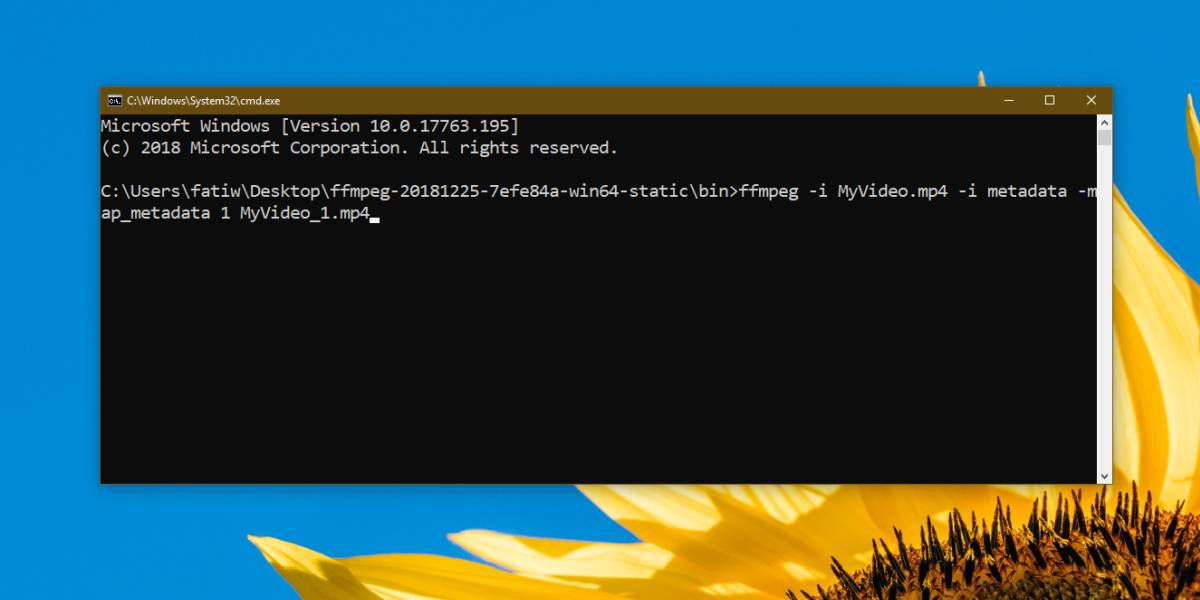
Priklausomai nuo failo dydžio, procesas užtruks.
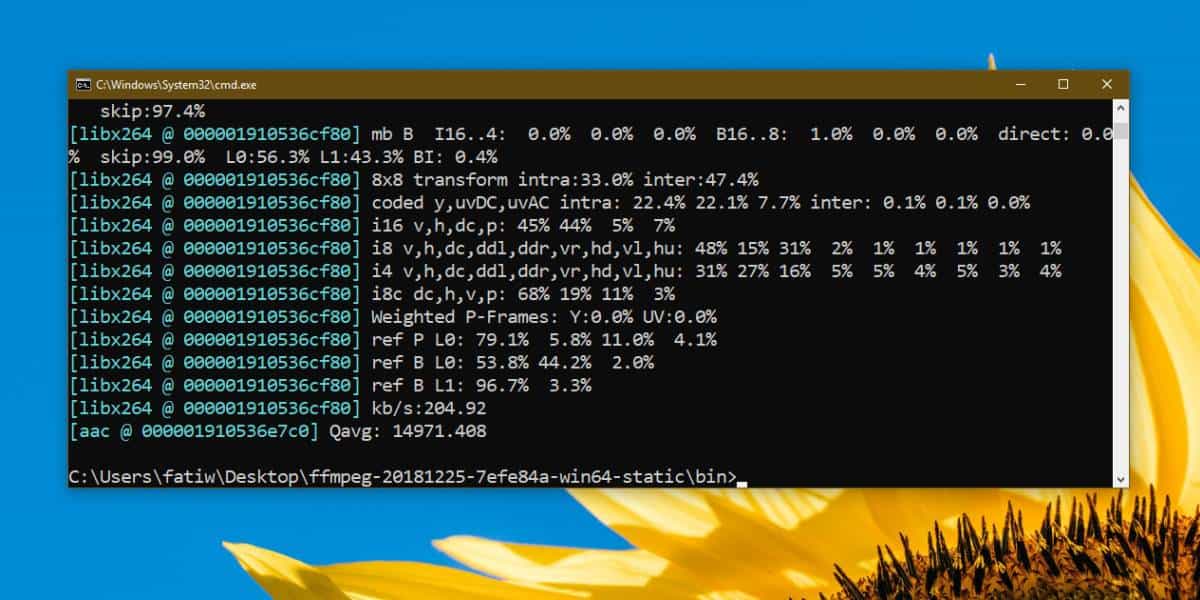
Skyrių peržiūra
Galite peržiūrėti skyrius, kai jie bus įtraukti į jį palaikančius daugialypės terpės grotuvus. VLC grotuvas yra geras pasirinkimas, nes jame yra daug funkcijų. Atidarykite vaizdo įrašą VLC grotuve ir eikite į atkūrimą> skyrius.
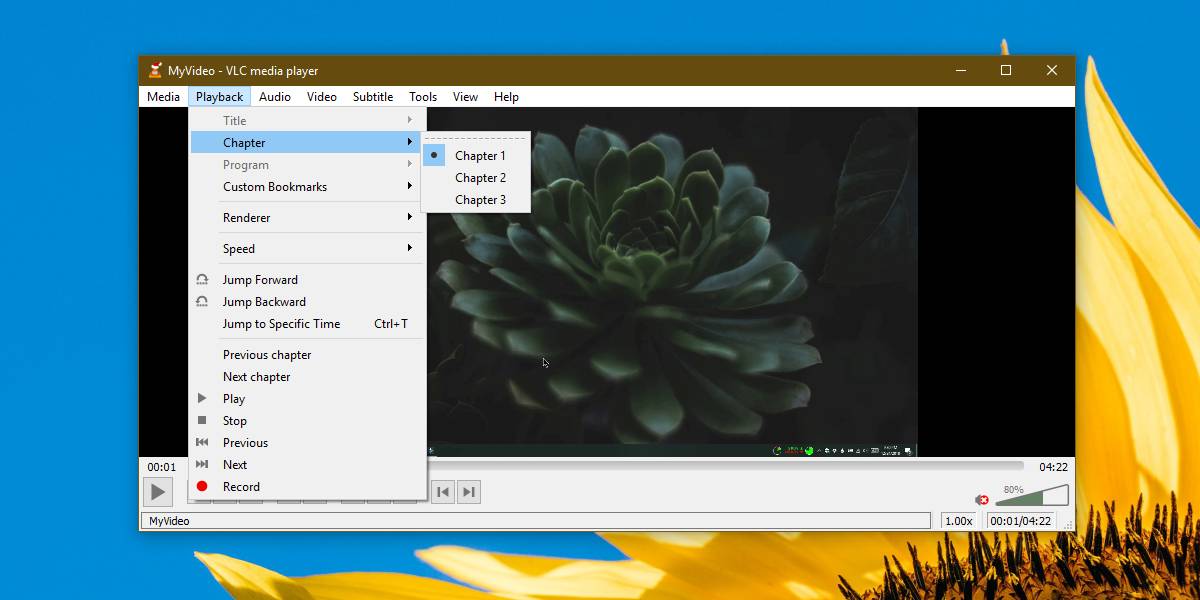




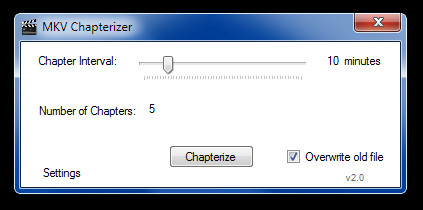








Komentarai